Содержание
- 1 Настройка графики для слабых ПК
- 2 Устранение ошибок и технических проблем
- 3 Tom Clancy’s The Division. Руководство по графическим настройкам
- 4 Минимальные системные требования Tom Clancy’s The Division
- 5 Рекомендуемые системные требования Tom Clancy’s The Division
- 6 Настройка графики Tom Clancy’s The Division
- 7 * * *
15 Март 2019 Как настроить графику на слабом ПК, устранить ошибки, избавится от вылетов и других технических проблем в Tom Clancy’s The Division 2 — узнайте из статьи.
Разработчики неплохо оптимизировали графику Tom Clancy’s The Division 2. Но у некоторых геймеров игра все равно тормозит, вылетает и выдает ошибки. Это скорее всего связано с тем, что у них недостаточно мощные ПК или не установлен необходимый софт. Рассказываю как устранять такие проблемы, если они возникают.
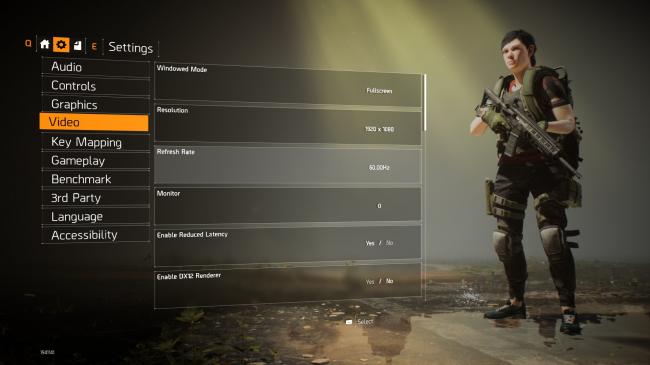
Настройка графики для слабых ПК
Если у вас слабый ПК и из-за этого тормозит или вылетает The Division 2, то сначала проверьте, соответствует ли ваш компьютер системным требованиям игры. А затем попробуйте изменить настройки графики, о которых расскажу ниже.
Режим экрана
В игре доступно три режима экрана — оконный, оконный во весь экран и полноэкранный. FPS во всех режимах одинаковый. Но если ваш монитор поддерживает герцовку выше 120 гц или работает в режиме HDR, то включите полноэкранный.
Разрешение экрана
Разрешение экрана напрямую влияет на FPS и на качество изображения — если у вас мощной компьютер, то поставьте максимальное значение. Если слабый ПК, то понизьте.
Уменьшение задержек ввода
Опция «Уменьшение задержек ввода» позволяет избавиться от мини-задержек после нажатия на клавиши клавиатуры или на клики мыши. Если этот параметр включен, то все ваши действия отображаются на экране мгновенно. Однако, для маломощных компьютеров его лучше отключить, чтобы повысить FPS.
DirectX
Tom Clancy’s The Division 2 поддерживает как DirectX 11 так и DirectX 12, которые на разном железе работают по-разному — поэкспериментируйте. Обычно на слабых ПК лучше включать DirectX 11.
Вертикальная синхронизация
Вертикальная синхронизация синхронизирует вашу видеокарту с герцами монитора и убирает разрывы в изображениях. Благодаря ей картинка становится более плавной. Если отключить эту опцию на маломощных компьютерах, то повысится FPS.
Качество теней
Качество теней напрямую влияет на ФПС. Если переключить настройки этой опции на минимум, то тени будут отображаться лесенкой, зато в игре повысится частота кадров.
Локальные тени
Опция «Локальные тени» отвечает за искусственное освещение в игре. Например, лампы, фонари, свечи и другие источники света. На слабых ПК эту настройку лучше поставить на минимум.
Контактные тени
Опция «Контактные тени» отвечает за все тени в игре. Чем выше значение этого параметра, тем больше теней вы увидите. На маломощном железе его лучше поставить на минимум.
Масштабирование разрешения
Самый простой способ повысить FPS — изменить масштабирование разрешения. На слабом ПК поставьте его на 50% или ниже.
Качество частиц
Качество частиц отвечает за качество мелких частиц. Например, листья падающие с деревьев, мусор летающий в воздухе из-за ветра и так далее. Если установить значение этого параметра на минимум, то эти объекты исчезнут, но зато повысится частота кадров.
Качество отражений
Качество отражений влияет на красоту крупных объектов — дома, машины и так далее. Если у вас тормозит игра, то переключите значение этой опции на минимум.
Анизотропная фильтрация
Чем выше значение анизотропной фильтраций, тем четче выглядят объекты. На маломощном железе ее лучше переключить на 4x.
Качество ландшафта
Качество ландшафта напрямую влияет на частоту кадров. Если вы столкнулись с лагами, то поставьте значение этой настройки на минимум.
Примечание: некоторые настройки графики The Division 2 не упомянуты в этой статье, так, как они незначительно влияют на производительность в игре или не влияют вообще.
Устранение ошибок и технических проблем
Ниже перечислю ошибки, которые могут возникнуть в The Division 2 и способы их устранения:
- Ошибка «Mike 01» означает, что игра не может получить доступ к вашему профилю. Если вы столкнулись с ней, то Ubisoft рекомендует повторить попытку подключения через несколько минут;
- Ошибка приложения 0xc0000142 — скачайте пакеты Visual Studio с сайта Microsoft;
- The Division 2 вылетает — попробуйте переустановить драйвер для видеокарты и затем изменить настройки графики на минимальные;
- Ошибка «CSOM MilesAsync» — удалите игру и затем переустановите ее заново;
- После запуска The Division 2 показывает черный экран — убедитесь, что компьютер соответствует системным требованием игры, а затем обновите драйвер для видеокарты.
Если вы столкнулись с другими техническими проблемами, то расскажите о них в комментариях. А еще прочитайте обзор The Division 2.
Похожее:
Маска привидения в The Division 2 — как получить
Статья
В The Division 2 начались бесплатные выходные
Новость
Гайд по перкам в COD: Modern Warfare
Статья
Популярное:
На Steam Game Festival доступно более 40 бесплатных демо
Новость
Football Manager 2020 стал бесплатным на неделю
Новость
Интервью с Гейбом Ньюэллом — Half-Life: Alyx и многое другое
Статья
Tom Clancy’s The Division. Руководство по графическим настройкам
- Игры
Шрифт</dd></dl>
Мы снова возвращаемся к Tom Clancy’s The Division. После сравнительного тестирования видеокарт и изучения особенностей графических технологий NVIDIA GameWorks поговорим детальнее о графических настройках, влиянии отдельных параметров на качество графики и производительность.
Игра Tom Clancy’s The Division радует игроков красивой детализированной картинкой. Чтобы насладиться ей, нужна мощная современная видеокарта. Если возможности вашего ПК ограничены, то придется понижать качество графики. Данная статья послужит руководством для тех, кто хочет добиться оптимального соотношения между качеством графики и производительностью. Мы изучим влияние каждого отдельного параметра на картинку и производительность. Некоторые пункты настроек минимально сказываются на общих впечатлениях, изменение других сразу дает о себе знать. Все эти нюансы будут раскрыты благодаря визуальному сравнению разных режимов и попутному тестированию производительности.
Данное руководство будет полезно не только тем, кто вынужден понижать качество. Игра позволяет повышать некоторые параметры выше предлагаемого профиля максимального качества, и статья покажет, какие преимущества вы от этого получите.
Tom Clancy’s The Division использует движок Snowdrop Engine и работает в среде DirectX 11. Поскольку нам интересно выявить основные тенденции и влияние параметров на видеокарты среднего и низшего уровня, то в качестве опытного образца выбрана модель GeForce GTX 960. При Ultra-качестве ее производительность ниже приемлемого уровня, поэтому таковые частоты для тестирования повышались до уровня 1500/8000 МГц (ядро/память). Остальные характеристики тестового компьютера описаны ниже.
Тестовый стенд
- процессор: Intel Core i7-3930K @4,4 ГГц
- материнская плата: ASUS Rampage IV Formula
- видеокарта: GeForce GTX 960 2GB OC (1336-1500/8000 МГц)
- память: Kingston KHX2133C11D3K4/16GX, 1866 МГц, 4×4 ГБ
- жесткий диск: Hitachi HDS721010CLA332, 1 TБ
- блок питания: Seasonic SS-750KM
- операционная система: Windows 7 Ultimate SP1 x64
- драйвер: NVIDIA GeForce 364.51
Тестирование проводилось во встроенном бенчмарке. Он запускался по 6-7 раз для каждого режима. У игры есть проблемы с адекватным подсчетом частоты кадров. Поэтому принято решение параллельно с бенчмарком запускать тест во Fraps на 95 секунд.
Тест создает серьезную нагрузку, что позволяет оценить реальную производительность в тяжелых графических сценах. По минимальному fps достигаются столь низкие значения, которые в реальной игре весьма редки. Так что основное внимание при сравнение результатов обращаем на среднюю частоту кадров (на диаграммах справа), а минимальная частота кадров (слева) оценивается во вторую очередь.
За основу взят профиль максимального качества (Ultra) при разрешении 1920×1080. Дополнительно отключена вертикальная синхронизация, никаких правок больше не вносилось.
Далее порядок действий таков: берем один параметр настроек и изменяем его, не трогая других. Изучение настроек будет идти в том порядке, в каком эти параметры следуют в разделе меню настроек, но некоторые параметры сгруппированы вместе.
Пункт вертикальной синхронизации обойдем вниманием — его значение ясно всем опытным игрокам. Назначение лимита кадров тоже ясно из названия.
Качество теней (Shadow Quality)
Первый параметр, который связан с настройками теней. Влияет на качество всех теней, которые отбрасывают объекты. Игра предусматривает два уровня качества — низкий и высокий. Большие изображения доступны по клику.
По двум изображениям видно, что детализация теней в обоих режимах идентична, но при высоком качестве идет небольшое смягчение контуров. Также при низком качестве вблизи заметно, что тени состоят из отдельных сегментов.
При низком качестве тени выглядят слишком неестественно и режут взгляд такими четкими (и слегка рваными) контурами. Наилучший эффект дает переключение к алгоритму теней NVIDIA PCSS или NVIDIA HFTS. Эти два метода позволяют добиться реалистичного эффекта мягких теней при рассеянном солнечном свете, не просто размывая края теней, но и усиливая этот эффект по мере удаления от объекта, который их отбрасывает. Сравните верхний скриншот с тенями в режиме HFTS:
NVIDIA HFTS обеспечивает плавное размытие, тень от дерева в левой части темнее к основанию и светлее к макушек. Тени от ветвей исчезают вовсе, но это вполне соответствует реальной картине, которую мы видим в солнечный день. Подробнее об особенностях теней NVIDIA PCSS или NVIDIA HFTS рассказано в нашей отдельной статье, где много дополнительных наглядных материалов. Отметим, что мягкие тени работают только при солнечном освещении. В лучах фонарей вы получите четкие контуры как при обычном режиме теней, так и при активном алгоритме от NVIDIA.
Проведем еще одно сравнение двух основных режимов в ночных условиях при свете фонаря.
В этом примере сверхчеткие тени выглядят еще неестественнее, хотя и демонстрирует правильные контуры. Хорошо заметны зубчики на краях таких теней.
Завершим визуальное сравнение и посмотрим на производительность в разных режимах теней.
Между низким и высоким качеством теней разница в производительности очень маленькая. Так что понижение этого параметра не имеет практического смысла. Если же говорить о выборе более качественных режимов теней, то PCSS дается с потерями около 11%, а HFTS с потерями производительности около 18% в сравнении с высоким качеством.
Также вы можете заглянуть в упомянутый уже обзор по теням NVIDIA, где приведены результаты тестирования топовых видеокарт.
Разрешение теней (Shadow Resolution)
Данный параметр влияет на разрешение теней, которые отбрасывают от солнца или луны. Изменение параметра напрямую влияет на детализацию теней. Покажет это сравнение ниже. Обратим внимание, что из-за движения солнца угол наклона теней меняется, поэтому игнорируем этот факт при оценке.
С понижением разрешения возрастает сегментация теней, они приобретают более смазанный и неточный вид. При переходе от высокого к среднему разрешению край тени от заграждения (левая часть кадра) обрастает «гребенкой». В той или иной степени вы будете часто наблюдать ее по краям крупных теней. Эффект легкого размытия благодаря высокому качеству теней частично компенсирует это, при низком качестве недостатки будут видны сильнее. В самом простом режиме мы видим наложение бесформенных пятен на поверхность палатки вверху и смазанное пятно в виде тени от героя.
Разрешение теней не оказывает влияние, если выбран режим теней NVIDIA PCSS или NVIDIA HFTS. Эти методики предполагают присчитывание теней по своим алгоритмам.
Разрешение теней на производительность влияет сильнее выбора между высоким/низким качеством. Но и тут мы имеем разницу лишь в несколько процентов между режимами. В самом простом режиме наблюдается некоторый рост минимального fps — точные значения тут озвучивать не имеет смысла, поскольку итоговые данные имеют некоторый разброс, можно говорить лишь об общей тенденции.
Понижение разрешения дает определенную пользу, но не обеспечит серьезного рывка в быстродействии. Также не рекомендовали бы совмещать данный параметр с низким качеством теней, разве что в случае безысходности, когда приходится играть на очень слабой видеокарте.
Количество локальных теней (Spot Shadow count)
Регулирует количество отображаемых теней от точечных источников света — фонарей, прожекторов и прочих искусственных источников освещения. Естественно, что таких теней больше всего в ночное время, когда работает искусственное освещение. Другие тени, отображаемые в ночное время — тени от луны. Вы можете их видеть при ясной погоде, когда они совершают свой медленный оборот вокруг крупных зданий, в соответствии с движением светила. Наложение теней от разных источников делают картинку более реалистичной.
Давайте посмотрим, как меняется одна сцена при постепенном понижении количества локальных теней.
Переход от High к Medium дается без заметных изменений. Они есть, если присмотреться к на дальним объектам. Обратите внимание на зону вокруг вертолета. Фон за опорами немного светлеет при среднем уровне. В центре кадра будка, справа от которой видна большая палатка за забором. Ее дальний край тоже теряет тень. Переход к Low-уровню более явный: исчезают тени на группе ящиков, тени от этих же ящиков в районе будки, в левой части кадра пропадают тени на сугробах и опорах вертолетной площадки, аналогичный эффект заметен на палатке, что за деревьями в центре кадра. Стоит обратить внимание, что ящики повернуты к нам неосвещенной стороной, поэтому первые скриншоты выглядят более естественно. Аналогично, и темная сторона сугробов или тень от ящиков на будке придают ощущение направленного света.
Между высоким и низким уровнем слабая разница в производительности, ее почти нет. Хотя можно отметить небольшую позитивную тенденцию по изменению минимального fps. Так что снижение данного параметра на один шаг может иметь некоторую пользу, тем более, что исчезают некоторые дальние тени, и это слабо заметно. А вот при низком количестве локальных теней изменения видны на ближних дистанциях, и влияние на производительность уже более 6%.
Разрешение локальных теней (Spot Shadow Resolution)
Данный пункт настроек регулирует качество детализации локальных теней от искусственных источников освещения. Нижнее сравнение покажет, как меняется тень при постепенном понижении разрешения.
По мере снижения параметра тени от деревьев теряют цельность и четкость контуров. При переходе от максимального разрешения к высокому эффект еще можно охарактеризовать, как более сильное размытие. Остальные уровни дают слишком неявные очертания. Отметим, что негативный эффект частично скрывает размытие, которое обеспечивает высоким качеством теней. При низком качестве теней были бы видны четкие края отдельных больших сегментов.
Бенчмарк моделируют сцену в дневное время, но локальные тени все равно влияют на производительность. Понижение их разрешения на один шаг дает ускорение 4%. Дальнейшее изменение почти не сказывается на средней частоте кадров, но есть позитивная тенденция по росту минимального fps. Так что изменение данного параметра для повышения производительности имеет смысл, особенно в сочетании с количеством локальных теней. Но мы крайне не рекомендуем выбирать самое низкое разрешение даже на слабых видеокартах.
Контактные тени (Contact Shadows)
Интересный пункт, влияние которого выявить довольно сложно. Добавляет тени в месте соприкосновения объектов. Игра предлагает несколько уровней качества: самый простой просчитывает такие тени только в местах преграждения солнечного света, более высокие уровни качества учитывают любое освещение. Также доступно полное отключение контактных теней.
Провести сравнение в солнечное время суток проблематично из-за постепенной смены положения солнца и изменения угла наклона теней и освещенности. Выделить отдельные детали в такой ситуации проблематично. Поэтому приведем два скриншота при крайних положениях качества и искусственном освещении. Вначале все контактные тени включены, потом отключены.
Разница между изображением хорошо видна. Контактные тени позволяют дополнительно обозначить место стыка объектов, лучше выделяя разные элементы автомобиля, появляются тени между складками одежды, есть тень от мусора на земле и даже легкая тень у основания снежных нагромождений. Мусор с тенями лучше вписываются в общую сцену, куртка и автомобиль тоже смотрятся более естественно. Разве что контурная подводка снега дает спорный эффект. Такие же контурные тени заметны у элементов вывески вверху. Изменение бликов на стеклах может быть связано с легкой сменой положения вечерного солнца, качество теней на это не должно влиять.
Контактные тени улучшают общее восприятие. Промежуточные значения дадут некий средний вариант между двумя верхними изображениями.
Понижение качества контактных теней от высокого до низкого уровня, как и включение теней только от солнца, дают мизерное ускорение. Хотя последний вариант выявляет еще и положительную тенденцию для роста минимального fps, поэтому такое изменение параметра на недостаточно производительных видеокартах оправдано. Полное отключение таких теней дает чуть больший эффект для роста быстродействий, но тоже едва заметный на общем фоне.
Tom Clancy’s The Division вышла около года назад. Это первая работа Ubisoft в жанре MMOFPS. Онлайновый шутер в «песочнице» заснеженного Манхэттена, пережившего эпидемию, пришелся по вкусу даже тем, кто на дух не переносит MMO.
PC-версия игры может похвастаться эксклюзивными эффектами, более качественными тенями и проработанным освещением. Все это настраивается через более чем 20 настроек. В предназначении и влиянии на производительность каждой из них мы и разберемся ниже.
Минимальные системные требования Tom Clancy’s The Division
Процессор: Intel Core i5-2400 или AMD FX-6100.
Оперативная память: 6 Гбайт.
Видеокарта: NVIDIA GeForce GTX 560 2 Гбайт или AMD Radeon HD 7770 2 Гбайт.
Минимальные требования в 2017 году обычно подразумевают комфортную игру на высоких настройках в разрешении не выше 1280×720, а если хочется Full HD (1920×1080), то многие красоты придется отключать или снижать. Если ваш ПК не соответствует этим требованиям, то игра может стать причиной серьезного перегрева видеокарты.
Рекомендуемые системные требования Tom Clancy’s The Division
Процессор: Intel Core i7-3770 или AMD FX-8350.
Оперативная память: 8 Гбайт.
Видеокарта: NVIDIA GeForce GTX 970 4 Гбайт или AMD Radeon R9 290 4 Гбайт.
Обладателям игровых компьютеров с конфигурацией, близкой к рекомендуемым требованиям, тоже не стоит совсем уж расслабляться. Далеко не всегда на таких «машинах» можно избежать просадок ниже 60 кадров в особо динамичных моментах или сложных сценах.
Настройка графики Tom Clancy’s The Division
Качество теней (Shadow Quality)
Влияние на производительность: высокое (до 20 FPS).
В The Division используются две эксклюзивных технологии по работе с тенями: Hybrid Frustum Traced Shadows (HFTS) и Percentage Closer Soft Shadows (PCSS). Первая работает только на видеокартах GeForce, а вторая — на любых.
Кроме этих технологий имеется также и базовый рендер теней. Он куда менее «прожорлив», поэтому на слабеньких или старых системах мы рекомендуем использовать именно его (пробуйте значения «Низкое» или «Высокое»). На среднепроизводительных ПК — HFTS (при наличии видеокарты GeForce) или «Высокое». Обладатели же мощных систем могут позволить себе выбор из HFTS или PCSS.
Разрешение теней (Shadow Resolution)
Влияние на производительность: среднее (до 5 FPS).
Данная настройка нужна лишь для базового рендера теней. Она делает тени еще более четкими за счет повышения их разрешения. Ресурсов потребляет вполне умеренно, поэтому даже на маломощных ПК (но соответствующих минимальным системным требованиям) здесь можно попробовать выставить среднее значение. На остальных — высокое.
Количество локальных теней (Spot Shadow Count) и Разрешение локальных теней (Spot Shadow Resolution)
Влияние на производительность: среднее (до 7 FPS).
В The Division кроме «естественных» источников света, вроде внутриигровой Луны и Солнца, имеются также и искусственные — резервные прожектора. Они освещают районы Манхеттена, где, по версии игры, было отключено электричество. Именно их, а также фонари, настольные лампы и тому подобное и затрагивают параметры «Количество локальных теней» и «Разрешение локальных теней».
Эти параметры, как и большинство в игре, отличаются вполне умеренным потреблением, так что здесь все просто: на слабых ПК — ставим значения пониже, а на более мощных — повыше.
Контактные тени (Contact Shadows)
Влияние на производительность: среднее (до 7 FPS).
Настройка «Контактные тени» — это аналог «Фонового затенения» (о нем — ниже), но для локальных источников света (прожекторов, фонарей, ламп и т.д.). На выбор здесь предлагается аж три значения с малопонятными названиями (Sun Low, All Low и All High), а также возможность полного отключения. Все три метода создают дополнительные акценты на неровностях рельефных поверхностей с помощью их аккуратного затенения, но каждый по-своему: первый — самый грубый метод, а последний — самый мягкий.
Contact Shadows — это далеко не самый заметный и обязательный параметр, поэтому на компьютерах ближе к «минималкам» его лучше совсем выключить, а на остальных включать по желанию любое значение.
Временное сглаживание (Temporal AA)
Влияние на производительность: отсутствует.
«Временное сглаживание» помогает убирать неровности на краях мелких объектов во время движения. Обычно включен режим суперсэмплирования, но он не слишком эффективен в статике (когда персонаж игрока стоит на месте), что иногда мешает любоваться видами. Для этого случая можно включить режим стабилизации. На производительность эта настройка не влияет.
Резкость (Sharpening)
Влияние на производительность: почти отсутствует (FPS).
Некоторые режимы сглаживания делают изображение в игре несколько более размытым, чем нужно. Параметр «Резкость» является противодействием этому. Здесь уже невозможно посоветовать конкретные значения — все зависит от настроек экрана, самой матрицы и личного восприятия. Тем более кадры здесь практически не тратятся — поэкспериментируйте сами!
Качество частиц (Particle Detail)
Влияние на производительность: среднее (до 9 FPS).
Большинство динамических спецэффектов вроде дыма, взрывов, искр и тому подобного в играх состоят из частиц. «Качество частиц» отвечает за их количество и разрешение.
Particle Detail обладает вполне обильными аппетитами, поэтому выкручивать ее на максимум стоит лишь на ПК, соответствующих рекомендуемым системным требованиям.
Влияние ветра на падающий снег (Wind-Affected Snow)
Влияние на производительность: низкое (1 FPS).
Параметр заставляет снежинки огибать углы построек под действием ветра, что придает реализма погодным эффектам. Расходуется лишь один кадр в секунду, поэтому выключать стоит лишь в крайнем случае.
Объемный туман (Volumetric Fog)
Влияние на производительность: среднее (до 9 FPS).
Здесь тоже нет ничего неожиданного — «Объемный туман» определяет проработанность эффектов тумана.
«Ультра» и «Высокое» значения на глаз различить сложно, поэтому в большинстве случаев хватит и «Высокого». А «Среднее» позволит сэкономить несколько лишних кадров при достойном качестве изображения.
Качество отражений (Reflection Quality)
Влияние на производительность: низкое (0-1 FPS).
Здесь должно было быть все понятно из названия, но именно эта настройка отвечает за проработанность отражений лишь на удаленных объектах. В силу этого FPS расходуется по минимуму и «Качество отражений» можно выкрутить на максимум.
Качество локальных отражений (Local Reflection Quality)
Влияние на производительность: среднее (до 8 FPS).
А вот здесь уже всегда задействуется гораздо больше объектов со средней и ближней дистанций от персонажа игрока, поэтому и потребление кадров куда выше. Рекомендуем на маломощных «машинах» включать «Низкое» значение или вообще отключать, а на остальных — очень высокое.
Внутреннее рассеивание (Sub-Surface Scattering)
Влияние на производительность: низкое (2-3 FPS).
Довольно спорный параметр, который заставляет кожу персонажей отражать, а не только поглощать свет (даже уши начинают просвечивать). В итоге лица выглядят слегка размытыми и теряется почти три кадра. На слабых ПК лучше все-таки выключить, а на остальных — как хотите.
Анизотропная фильтрация (Anisotropic Filtering)
Влияние на производительность: крайне низкое (до 1 FPS).
Обычно те текстуры на поверхностях объектов, что расположены под углом к наблюдателю, выглядят слегка смазано. Чтобы избавиться от такого эффекта, применяется анизотропная фильтрация.
Это один из параметров, в самостоятельной подстройке которого большого смысла нет: если выставить трилинейную фильтрацию, то появится «мыло», а если анизотропную 16x — пропадет не более одного кадра. Если же дорога каждая единица FPS, оптимальным для Full HD-разрешения будет значение 4x.
Параллактическое отображение (Parallax Mapping)
Влияние на производительность: среднее (3-5 FPS).
«Параллактическое отображение» — это альтернатива теселляции. Она работает похожим образом, делая текстуры вроде кирпичных стен или окон более рельефными, но съедает гораздо меньше ресурсов.
Трату от 3 до 5 кадров в секунду, возможно, не смогут позволить себе обладатели слабых ПК, а остальные — точно смогут. Плоские стены и окна не стоят такой экономии.
Фоновое затенение (Ambient Occlusion)
Влияние на производительность: среднее (2-8 FPS).
«Фоновое затенение» затемняет различные углы, углубления и трещинки в поверхностях. Это делает картинку более рельефной и контрастной. Кроме того, благодаря Ambient Occlusion, соседние объекты могут отбрасывать тени друг на друга.
Здесь обладателям Radeon порекомендуем выставлять «Очень высокое» значение — не слишком затратно и достаточно качественно. А владельцам GeForce — фирменную технологию от NVIDIA под названием HBAO+.
Глубина резкости (Depth of Field)
Влияние на производительность: среднее (1-5 FPS).
«Глубина резкости» сейчас есть в каждом первом блокбастере, а в The Division еще и можно настроить степень ее качества. Однако на деле «Среднее» от «Высокого», как минимум на стандартном разрешении (1920×1080) практически не различаются. Поэтому попробуйте либо выключить его, либо установить «Среднее» значение.
Детализация объектов (Object Detail) и Увеличение дальности трансляции (Extra Streaming Distance)
Влияние на производительность: среднее (3-8 FPS).
Оба параметра отвечают за дальность видимости элементов окружающего пространства, но второй дополняет первый за счет еще более мелких деталей.
Настраивать здесь лучше всего методом подбора, так как количество потребляемых кадров зависит больше от мощности процессора, чем видеокарты. Но в целом на слабых системах не стоит ставить выше 40%.
Хроматическая аберрация (Chromatic Aberration)
Влияние на производительность: отсутствует.
Хроматическая аберрация — это модный эффект линз, фильтр, делающий картинку более «ламповой». Он искажает изображение, добавляя легкие цветные разводы на краях объектов.
Можете смело включать, если он вам нравится — FPS нисколько не «просядет».
Блик линзы (Lens Flare)
Влияние на производительность: низкое (4 FPS).
«Блик линзы» — это чисто кинематографический эффект, название которого говорит само за себя. Однако в The Division достаточно большое количество источников света создающих блики, поэтому и кадров «съедается» сравнительно немало (для такого параметра) — до 4 FPS. Так что на маломощных системах лучше отключите.
Виньетирование (Vignette)
Влияние на производительность: почти отсутствует (FPS).
Эффект виньетирования пришел из кино и фотодела. Это затемнение краев изображения для создания особой атмосферы и лучшей контрастности. Его можно включать на свой вкус, так как он практически ничего не потребляет.
* * *
У любой современной игры с четкими текстурами, высокой детализацией и технологичными спецэффектами требования к домашнему ПК довольно высоки. Ни один AAA-блокбастер последних лет не запустится на встроенной графике или на «железе» пятилетней давности. А если и запустится, то будет немилосердно «тормозить». Если вы часто с подобным сталкиваетесь, то специально для вас у нас есть красная таблетка.
Используемые источники:
- https://rbkgames.com/games/tom-clancys-the-division-2/articles/kak-nastroit-grafiku-i-ustranit-oshibki-v-tom-clancy-s-the-division-2/
- https://nvplay.ru/games/tom-clancy-s-the-division-rukovodstvo-po-graficheskim-nastrojkam
- https://blog.playkey.net/ru/nastrojka-grafiki-the-division/
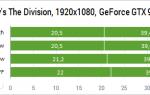 Tom Clancy's The Division. Руководство по графическим настройкам
Tom Clancy's The Division. Руководство по графическим настройкам The Division 2 на слабом ПК
The Division 2 на слабом ПК





 GTA 5: системные требования, геймплей и другие характеристики
GTA 5: системные требования, геймплей и другие характеристики




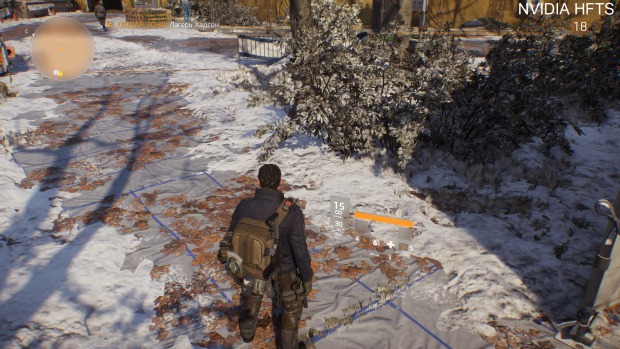


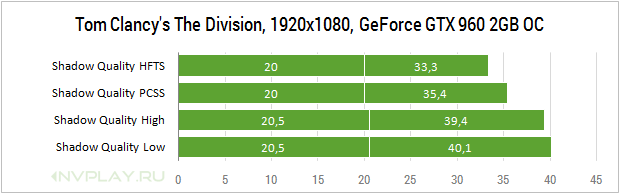
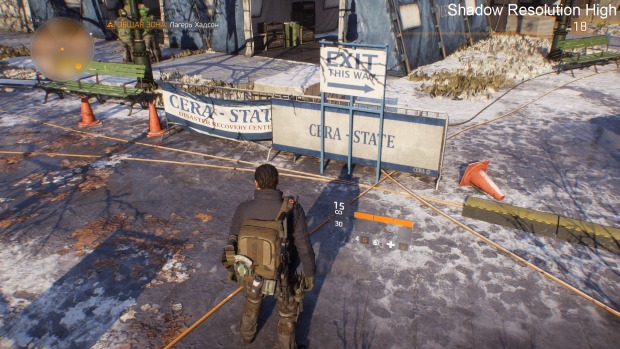

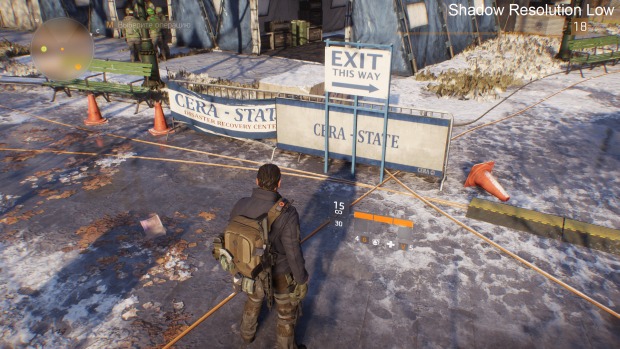
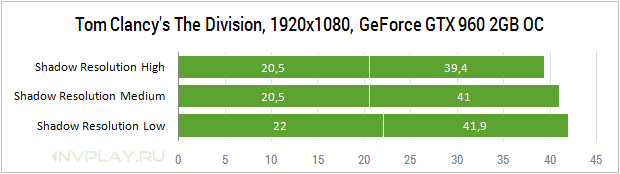

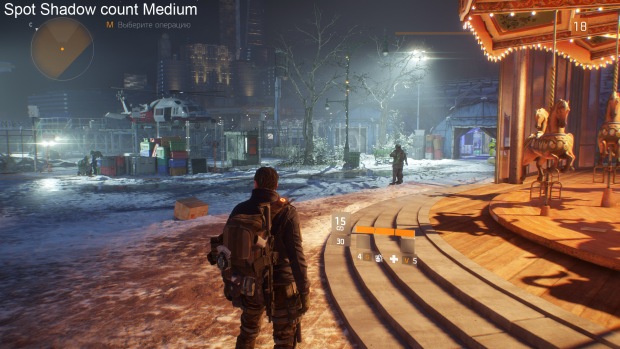

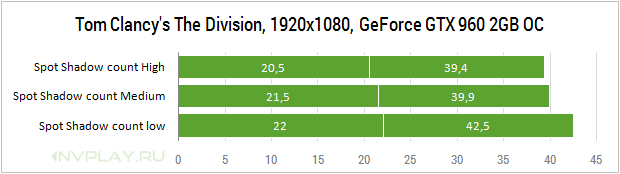

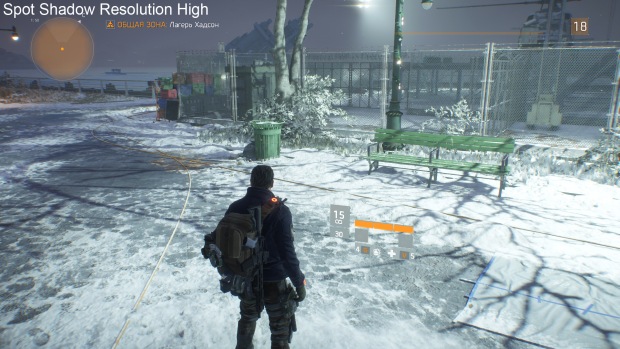
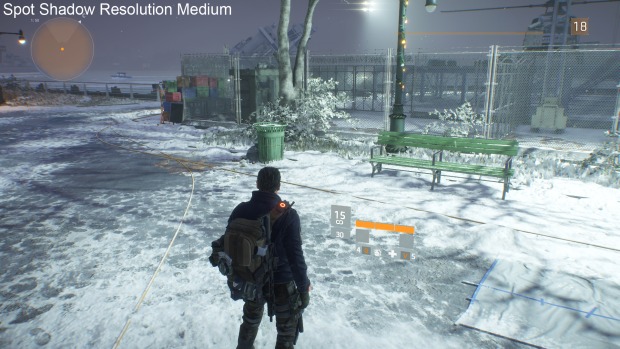
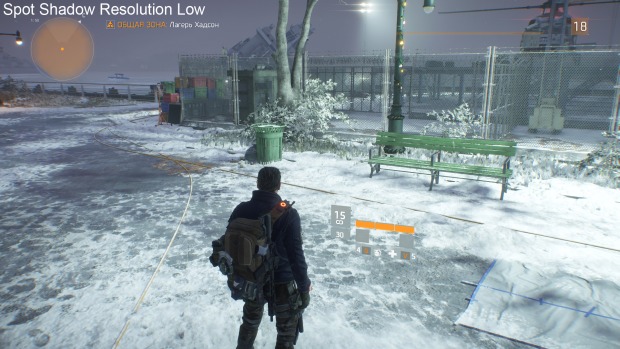
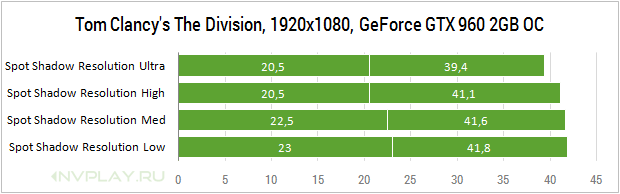


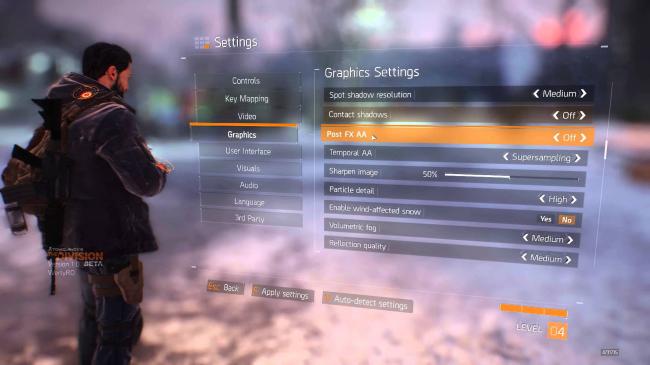



 Ведьмак 3: Дикая Охота – Гайд по оптимизации игры на слабых компьютерах
Ведьмак 3: Дикая Охота – Гайд по оптимизации игры на слабых компьютерах Повышение и стабилизация FPS в Tom Clancy’s Rainbow Six Siege
Повышение и стабилизация FPS в Tom Clancy’s Rainbow Six Siege Настройка графики в gta 5, оптимизация
Настройка графики в gta 5, оптимизация Potato mode на Witcher 3 (Ультра-низкая графика)
Potato mode на Witcher 3 (Ультра-низкая графика)